Instalar Xdebug en Ubuntu (cualquier versión)
Esto es mas bien un resumen de las instrucciones que nos deja el mismo creador de Xdebug en su pagina (http://xdebug.org/docs/install) mas un par de cosas que da por entendido que debemos saber 🙂
1) Lo primero es bajarse el código fuente de la ultima versión de Xdebug (la 2.1 es la ultima al día de la fecha)
http://xdebug.org/files/xdebug-2.1.0.tgz
2) Descompriman el archivo en una carpeta cualquiera
De acá en mas solo nos queda compilar configurar y probar:
3) Lancen el siguiente comando para asegurarse que tienen instaladas las librerías de desarrollo de php5 que son necesarias para poder compilar Xdebug:
|
1 |
apt-get install php5-dev |
4) Entren en la carpeta por medio de la consola:
|
1 |
cd /ruta/a/la/carpeta/donde/descomprimiste/los/archivos/fuente/de/xdebug/xdebug-2.1.0/ |
5) Lanzar el comando phpize
|
1 |
phpize |
6) Lanzar:
|
1 2 3 |
./configure --enable-xdebug make sudo make install |
Al final del infierno de outputs de salen en la consola van a apreciar que se dibuja un recuadro como el que se ve en la siguiente imagen:
Bueno, justo encima de ese recuadro pueden ver que dice algo como “Installing shared extensions: /usr/lib/php5/20090626+lfs/“. Copien esa ruta.
Ya esta instalado Xdebug. Configuremos lo XD.
7) Editemos php.ini
|
1 |
sudo gedit /etc/php5/apache2/php.ini |
Y en la ultima linea del archivo pequen lo siguiente:
|
1 2 3 4 5 6 |
zend_extension="<strong>/usr/lib/php5/20090626+lfs/xdebug.so</strong>" xdebug.remote_enable=1 xdebug.remote_handler=dbgp xdebug.remote_mode=req xdebug.remote_host=127.0.0.1 xdebug.remote_port=9000 |
NOTA: en la linea que dice “zend_extension” reemplacen la ruta del ejemplo por la que copiaron en el paso 6
8) Listo! todo en teoría funciona. para comprobarlo abran el IDE al que le tengan mas bronca y configurenlo!
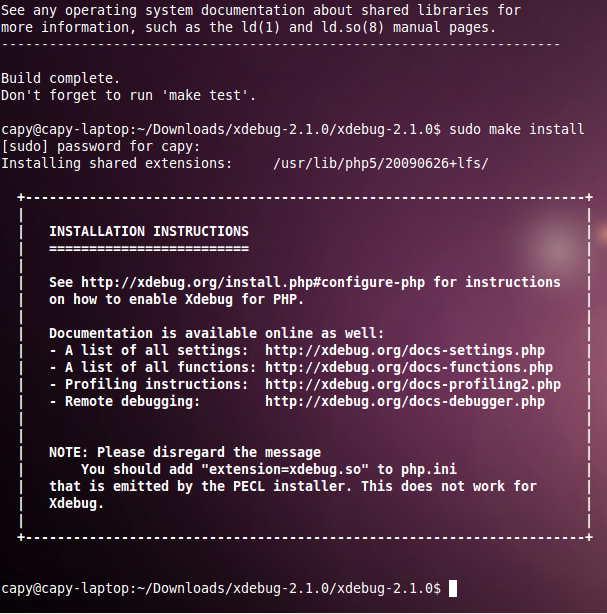


Pingback: Configurar Xdebug en Xampp 1.7.3 con PHP 5.3.1
Pingback: Capy | Configurar Xdebug en Xampp 1.7.3 con PHP 5.3.1